- Posted by:
- Posted on:
- Kategori:
Utilitas & AlatUtilitas & Alat - Sistem:
Windows - Lisensi:
Freeware - Pengembang:
File Recovery Ltd
JSMedia – Screenshot atau tangkapan layar merupakan upaya mengambil beberapa bagian terpenting seperti gambar atau tulisan. Apabila Anda ingin mengambil screenshot, Anda bisa menggunakan software Greenshot. Pasalnya software ini terbilang cukup mumpuni terutama untuk digunakan bagi Anda yang membuat dokumentasi proyek. Berikut ini ada beberapa informasi penting terkait fitur yang ada pada software open source ini.
System Requirement Aplikasi Greenshot
| Nama Aplikasi | Greenshot |
| OS | Windows |
| Lisensi | Gratis |
| Ukuran File | 2 MB |
| Versi | Terbaru |
| Developer | File Recovery Ltd |
5 Fitur Terbaik Greenshoot
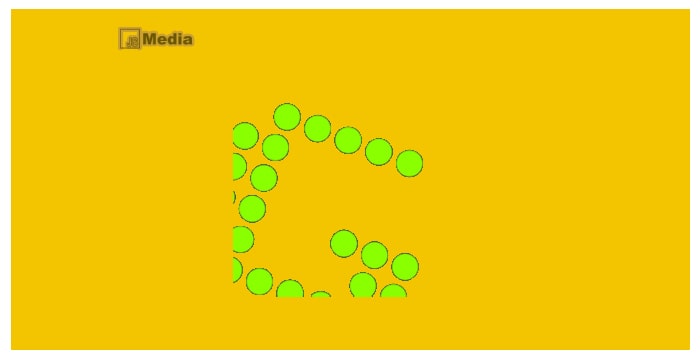
1. Capture Region
Fitur utama dari software ini adalah capture region. Fitur ini merupakan fitur utama yang biasa dipakai untuk mengambil gambar atau tangkapan layar. Terutama digunakan untuk mengambil area tertentu pada bagian layar yang hendak diambil. Fitur Bagi Anda yang ingin melakukan fitur ini, Anda bisa mengikuti beberapa langkah berikut.
- Klik menu caption region yang bisa Anda jumpai pada icon di bagian bawah atau taskbar.
- Ada juga buka membuka melalui tombol keyboard dengan menekan Prt Src.
- Anda akan melihat garis silang yang menunjukkan posisi mouse di layar.
- Klik dan tahan mouse untuk menentukan area gambar di layar yang hendak diambil.
- Tahan tombol mouse dan seret untuk menentukan seberapa panjang dan lebar gambar yang hendak diambil.
- Apabila garis berubah hijau pada area yang ditangkap dalam layar, Anda bisa melepaskan tombol mouse.
2. Capture Last Region
Fitur ini digunakan apabila Anda telah mengambil tangkapan layar pada area yang sama. Jadi, Anda tidak perlu repot-repot melakukan hal yang sama di area yang sama. Oleh karena itu, gunakan sajalah fitur ini terutama bagi Anda yang selalu salah dan kurang bisa menahan mouse saat membidik area tertentu. Caranya cukup mudah, tinggal pilih menu atau melalui keyboard Shift + Prt Src.
3. Capture Window
Kelebihan dari software Greenshot ini adalah adanya fitur menangkap layar pada tab jendela tertentu. Secara default, software ini akan memilih layar pada tab jendela yang sedang aktif. Namun, bagi Anda yang ingin menangkap layar pada tab jendela yang berbeda, Anda bisa mengaturnya sendiri dengan klik menu atau melalui tombol keyboard Alt + Prt Src. Proses screenshot pun semakin mudah.
Download Juga: Samsung Sidesync
4. Capture Full Screen
Hampir serupa dengan fitur sebelumnya, namun sedikit berbeda. Apabila pada fitur sebelumnya dapat mengambil tangkapan layar pada tab jendela yang aktif, fitur justru sebaliknya. Yakni dapat menangkap layar seluruh jendela secara penuh. Apabila Anda ingin menggunakan fitur ini, Anda bisa klik menu atau melalui tombol keyboard Ctrl + Prt Src. Hasilnya pun bisa di edit sesuai kehendak.
5. Capture Internet Explorer
Fitur yang satu ini digunakan untuk membuat tangkapan layar yang ada pada halaman web browser yang saat ini dibuka terutama Internet Explorer. Apabila Anda ingin menggunakan fitur ini, Anda bisa klik menu yang ada pada icon di bagian taskbar atau melalui tombol keyboard Crtl + Shift + Prt Src untuk mengambil tab yang aktif. Lalu tempatan hasil screenshot di tempat yang Anda kehendaki.
Itulah beberapa fitur utama yang ada di software Greenshot. Selain fitur utama yang telah dijelaskan sebelumnya, software ini juga memiliki kelebihan lainnya. Misalnya seperti membuat anotasi pada buku elektronik, menyorot dengan memberikan warna yang berbeda hingga mengaburkan bagian hasil tangkapan layar (screenshot) dengan mudah sehingga bagian yang terkecil saja yang bisa terlihat.
